Como compartilhar sua biblioteca de mídia Plex com amigos

Você investiu muita energia na coleta e organização de tantos filmes e programas de TV no seu Plex Media Server, não seria? ótimo se você pudesse compartilhar todo esse conteúdo com seus amigos? Com alguns pequenos ajustes, você pode mostrar a você como
Por que você gostaria de fazer isso
Se você é como nós, você provavelmente gastou muito tempo construindo sua mídia centre e cuidadosamente curando filmes e programas que você realmente ama, complete com uma fanart cuidadosamente escolhida para acompanhar. É uma pena não compartilhar esse tipo de conteúdo com seus amigos quando o Plex Media Server facilita isso.
Com muito pouco esforço, você pode configurar o Plex Media Server para compartilhar conteúdo com seus amigos (e seus amigos). pode, por sua vez, compartilhar seu conteúdo com você usando este mesmo tutorial). Agora, em vez de conversas como “Oh cara, você viu o show XYZ ? É a melhor ficção científica que eu já vi em tempos ... ”e depois explicando para qual canal assistir e quando, você pode apenas dizer ao seu amigo para conferir o novo programa em seu servidor de mídia e dizer o que eles pensam.
Antes de mergulharmos no tutorial, no entanto, há uma situação em que compartilhar o Plex Media Server é um ajuste inadequado: se você está preso a uma conexão crua e de baixa velocidade em casa. Se você já tiver dificuldade para acessar seu próprio Plex Media Center enquanto estiver longe de casa devido a uma conexão de upload lenta, então compartilhar a mesma conexão com um ou mais amigos levará à frustração. Exceto, no entanto, compartilhar sua biblioteca pessoal é uma maneira divertida de compartilhar sua mídia favorita com amigos.
Vamos dar uma olhada no que você precisa para começar e algumas considerações menores.
O que você precisa para compartilhar sua biblioteca
RELATED: Como configurar o Plex (e assistir seus filmes em qualquer dispositivo)
Para acompanhar este tutorial, você só precisa de algumas coisas. Em primeiro lugar, você precisa de um Plex Media Server instalado e funcionando. Embora possamos presumir, se você encontrou este artigo, que você tenha um servidor instalado e funcionando, alguns leitores podem precisar voltar atrás e ler nosso guia para configurar o Plex primeiro.
Em segundo lugar, você precisa garantir que o Plex Media Server esteja instalado. acessível fora da sua rede doméstica. Embora seja praticamente impossível configurar o Plex para que você não possa acessá-lo em sua rede doméstica, às vezes é necessário solucionar um pouco o problema para garantir que você possa acessá-lo quando estiver longe de casa. Se o acesso remoto não funcionar para você, certamente não funcionará para seus amigos
Finalmente, cada amigo com quem você compartilha sua central de mídia precisa de uma conta gratuita do Plex. Note que eles não precisam do seu próprio Plex Media Server . Se eles tiverem seu próprio Plex Media Server e puderem se virar e compartilhar o servidor com você, isso é ótimo. Se eles não tiverem um Plex Media Server, não é grande coisa: suas bibliotecas primárias serão simplesmente padronizadas para as bibliotecas que você compartilha com elas. Eles podem se inscrever para sua conta gratuita aqui
Como compartilhar sua biblioteca
Depois de verificar os pré-requisitos fora do servidor, acessível de fora da sua rede doméstica, e seu amigo tiver uma conta Plex, o resto é muito direto. Para começar, faça login na sua conta do Plex e procure o ícone do perfil no canto superior direito. Clique no item e selecione "Usuários".
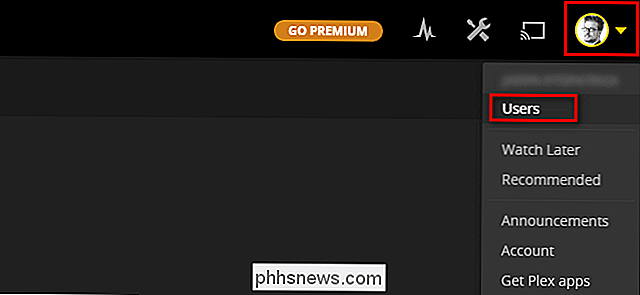
No lado esquerdo do menu resultante, selecione "Amigos".
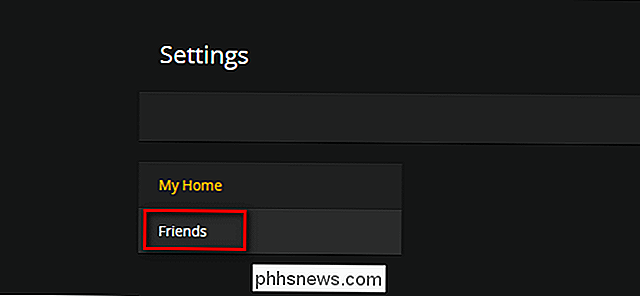
No menu "Amigos", onde você poderá gerenciar solicitações e convites de amigos continue a usar o sistema, você verá uma entrada na barra de navegação superior direita “Convidar Amigo”. Clique sobre isso agora.
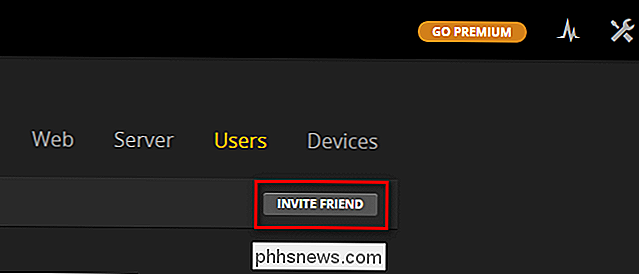
Na caixa de convite que aparece, digite o endereço de e-mail que seu amigo usou para se registrar no Plex. Se eles ainda não tiverem se registrado no Plex, você poderá enviá-lo para o endereço de e-mail principal (eles serão solicitados a criar uma conta do Plex quando aceitarem seu convite por e-mail). Clique em "Avançar" depois de inserir o e-mail.
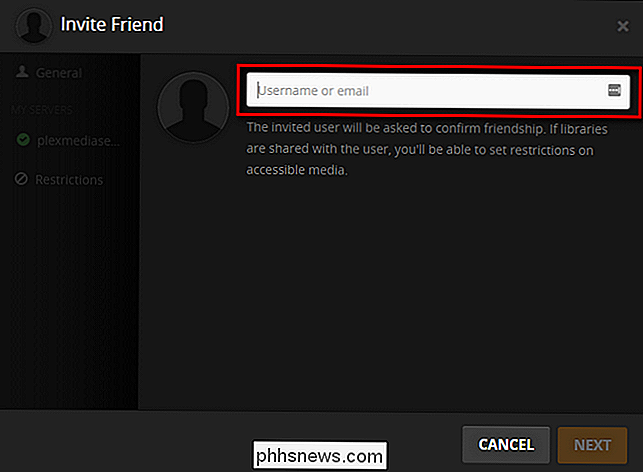
Na próxima tela, o assistente de convite mostrará os Plex Media Servers disponíveis. Para cada servidor, você pode selecionar se deseja compartilhar todas as suas bibliotecas ou algumas delas. Se você desmarcar “Todas as bibliotecas” na seção “Compartilhar”, poderá selecionar individualmente quais bibliotecas são compartilhadas. A menos que você tenha uma razão premente para não compartilhar uma biblioteca, é mais fácil deixá-las todas compartilhadas. Você pode observar a guia "Restrições" abaixo dos seus servidores. A única restrição disponível para usuários gratuitos é compartilhar / não compartilhar a função “canais”. Por padrão, esse compartilhamento está desativado e recomendamos que você o deixe como tal; se você e seu amigo se inscreverem no mesmo canal, como, por exemplo, o canal de notícias do mundo da BBC, suas configurações do canal substituirão as deles. Todas as outras configurações de restrição (como restringir o conteúdo com base nas avaliações) são limitadas a usuários com contas do Plex Premium.
Depois de selecionar quais bibliotecas você deseja compartilhar, clique em "Convidar".
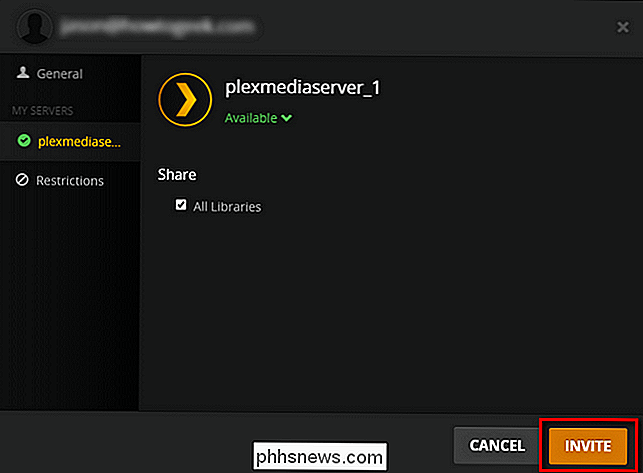
Neste ponto, o sistema central do Plex enviará um e-mail para a conta do seu amigo. Eles precisam abrir esse email e clicar no link do convite para confirmar o convite.
Como acessar uma biblioteca compartilhada
Quando alguém compartilha uma biblioteca com você, você recebe uma notificação por email, bem como uma notificação em seu computador. Painel de plex. Vejamos dois cenários, em que a biblioteca Plex compartilhada com você é sua única biblioteca e a biblioteca Plex compartilhada com você existe ao lado de sua própria biblioteca.
Para este tutorial, compartilhamos nosso Plex Media Server com nosso amigo, "J", que não tem biblioteca Plex de sua autoria. Veja como é o nosso convite no painel de controle do J.
Para aceitar a solicitação, você precisa primeiro clicar no ícone do perfil no canto superior direito, como fizemos quando enviamos o convite da nossa conta. Clique no ícone do perfil e selecione "Usuários". O "1" subscrito em ambos os ícones indica que o convite já chegou.
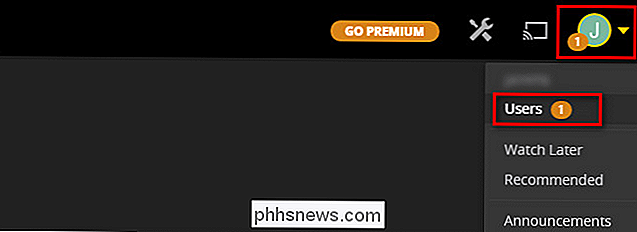
Clique na guia "Amigos" no menu à esquerda e clique na marca de seleção verde ao lado do convite para aceitá-lo.
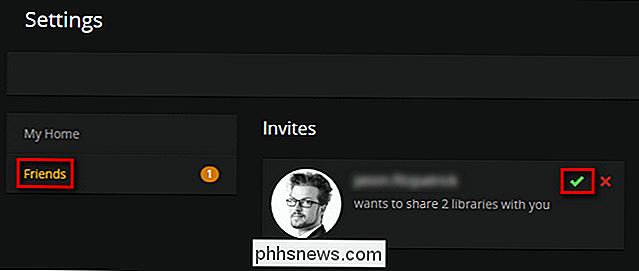
Uma vez que o convite é aceito, se você retornar à tela principal do Plex, verá que a biblioteca de J foi padronizada para nossa biblioteca e seu painel vazio anteriormente é preenchido com a mídia de nosso servidor.
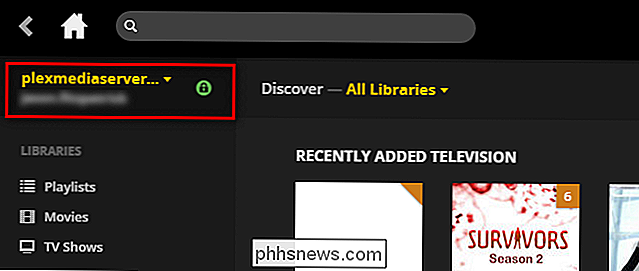
Neste ponto, nosso amigo J tem direitos de exibição completos a todas as bibliotecas que compartilhamos com ele, e podemos observar facilmente o que ele quiser. O sistema Plex rastreará o que ele assistiu, manterá o controle de onde ele parou enquanto assiste e dará a ele todos os outros benefícios que obtemos do Plex Media Server.
E quando alguém compartilha um Plex Media Server com você, no entanto, e você já tem sua própria mídia? Você simplesmente alterna entre o servidor que deseja acessar com uma alternância. Enquanto estiver conectado ao painel de controle do Plex Media Server ou usando qualquer aplicativo do Plex Media Server (como o Plex para iOS), basta clicar no menu de seleção do servidor, visto abaixo e localizado no canto superior esquerdo do painel de controle da web, e selecionar os outros servidores disponíveis.
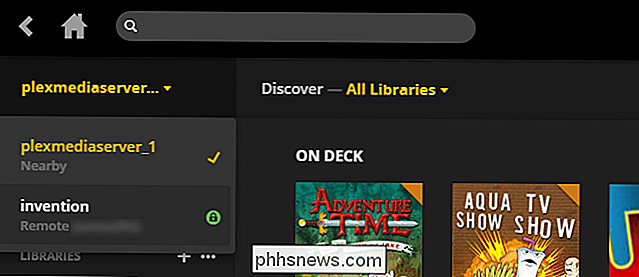
Na imagem acima, você pode ver o nosso servidor (não tão criativamente chamado o padrão "plexmediaserver_1") e o servidor do nosso amigo "invenção". Para assistir ao conteúdo compartilhado, basta alternar entre os dois servidores com um clique.
Embora a alternância entre os dois servidores seja ótima se você estiver com disposição para uma navegação sem objetivo, não é nem um passo necessário. A função de pesquisa do Plex varre a sua própria biblioteca e todas as bibliotecas compartilhadas com você. Se pesquisarmos o termo "guerra", por exemplo, você pode ver que o primeiro resultado da pesquisa está localizado em nosso servidor, mas os próximos três resultados estão localizados no servidor do nosso amigo:
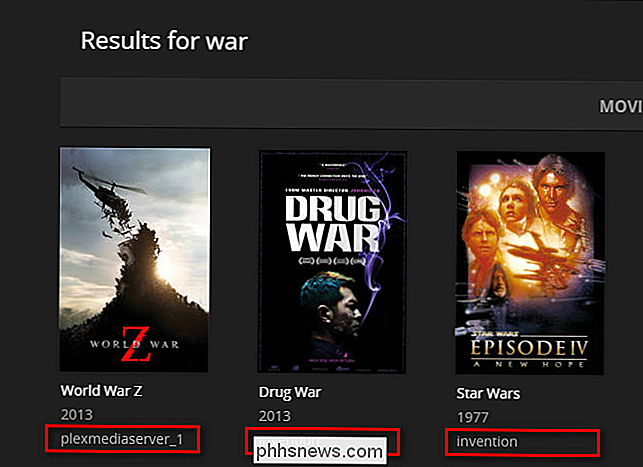
Agrupe os recursos de alguns amigos com diversos gosto e grandes bibliotecas, e de repente você tem uma boa seleção de títulos em uma ampla variedade de gêneros.
Não é preciso muito esforço para colocar o Plex em funcionamento, mas quando você faz isso você pode não apenas compartilhar seus filmes e shows favoritos com seus amigos, mas também curtir seus favoritos.

Como impedir que as pessoas publiquem em seu cronograma do Facebook sem soltá-las
O Facebook torna fácil e divertido manter contato com amigos e familiares e ver o que eles estão fazendo. No entanto, se você tiver um amigo ou membro da família que publique conteúdo indesejado em sua linha do tempo, isso pode ser chato e possivelmente perturbador. Não se preocupe, você não precisa desassociar essas pessoas ou recorrer à exclusão de sua conta do Facebook.

Como usar a Universal Clipboard no macOS Sierra e iOS 10
No macOS Sierra e no iOS 10, a Apple adicionou um novo recurso ao Continuity chamado “Universal Clipboard”. A Universal Clipboard permite que você copie algo no seu iPhone e cole no seu Mac ou vice-versa usando o iCloud. A área de transferência universal não é um recurso avançado. Por exemplo, você só pode copiar e colar uma operação por vez, portanto, qualquer coisa atualmente na área de transferência será sobrescrita quando você copiar algo novo.


